Портрет с эффектом "кино"
В этом уроке мы научимся придавать нашим фотографиям заряд «киношной» атмосферы и драматизма, как будто мы видим не просто фотографию, а отдельный стопкадр, выхваченный из киноряда. Для этого мы задействуем корректирующие слои фильтры размытия.
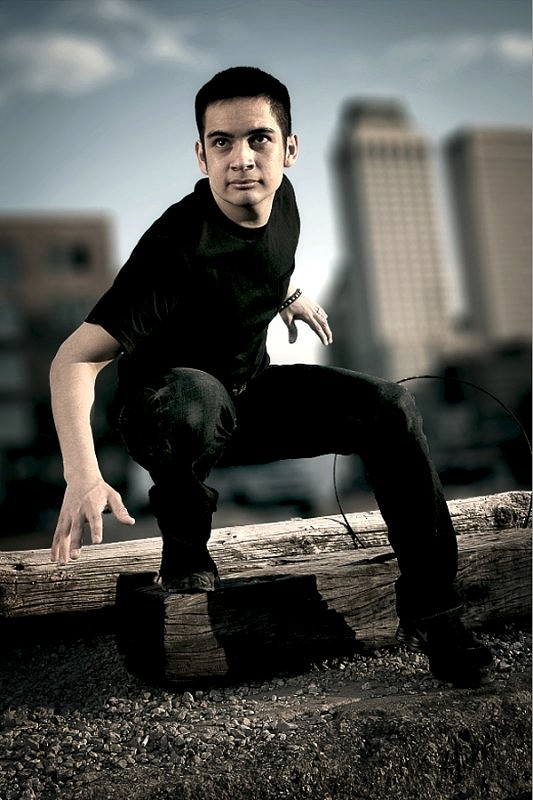
Что нам понадобится, так это в первую очередь исходное изображение, например этого парня.
- 1. Берём инструмент Быстрое выделение (Quick Selection Too), которым выделяем небо и дома на заднем фоне. Зажав клавишу ALT, удаляем из выделения фрагменты, случайно охваченные Quick Selection Too.
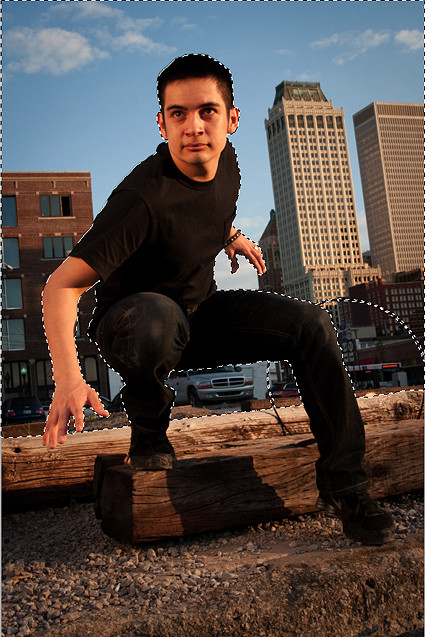
- 2. Проходим в меню Выделение > Уточнить края (Select > Refine Edge), и в открывшемся окне выбираем инструмент Уточнить радиус (Refine Radius Tool). Проходимся с ним по области между волосами и небом, тем самым делаем выделение более прицельным.
В этом же окошке в раскрывшемся диалоге «Вывод в» (Output to) выбираем Новый слой со слоем маской (New Layer with Layer Mask), подтвердив решение нажатием на ОК.
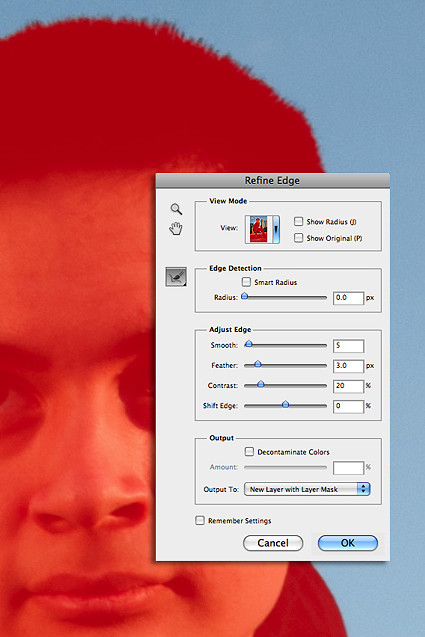
- 3. Заходим в меню Фильтр > Размытие > Размытие при минимальной глубине резкости (Filter > Blur > Lens Blur), где задаём такие же параметры, что проиллюстрировано ниже. Проверяем, что в поле Карта глубины (Depth Map) как Источник (Source) выбрана Маска слоя (Layer Mask). Подтверждаем ОК и дожидаемся окончания трансформации фильтра.
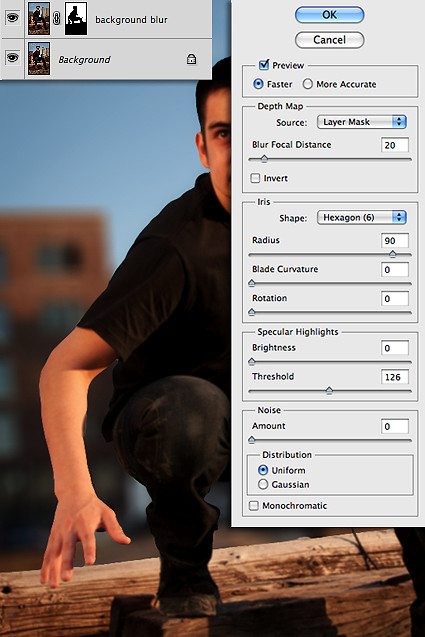
- 4. Дублируем слой, зажав CTRL+J, щёлкаем по маске нового дубликата, для её активации. Следуем в меню Изображение > Коррекция > Инверсия (Image > Adjustments > Invert).
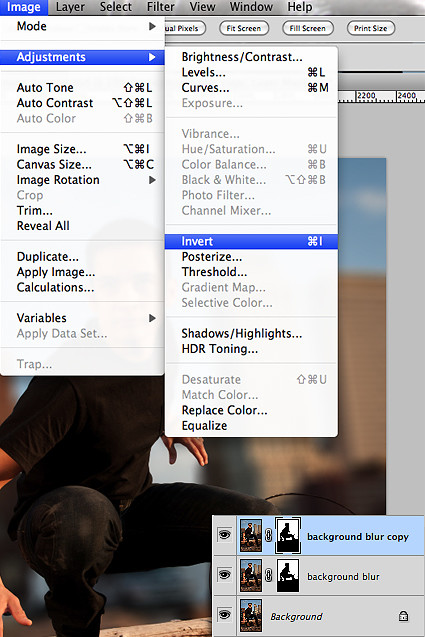
- 5. Данный слой называем как «high pass», после чего следуем в меню Фильтр > Другое > Цветовой контраст (Filter > Other > High Pass), где для радиуса задаём значение 2,5 пикс.
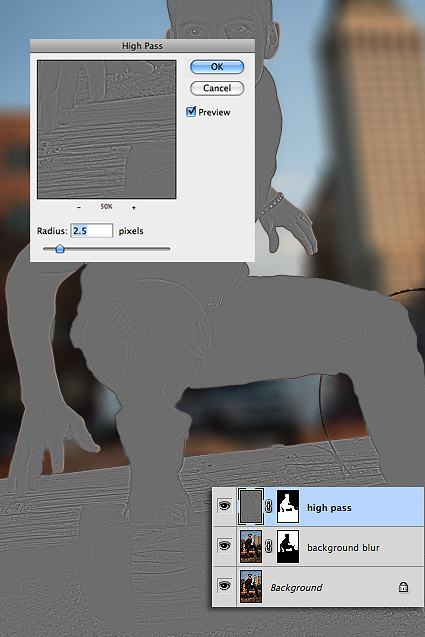
- 6. Задаём в качестве Режима наложения(blending mode) слоя Перекрытие (blending mode), и несколько раз производим дубляж для усиления эффекта.
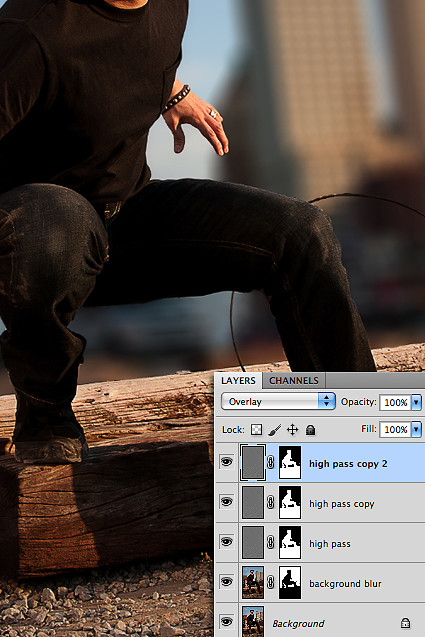
- 7. Щёлкаем по иконке в нижней области панели слоёв и в списке выбираем корректирующий слой Цветовой тон/Насыщенность (Hue/Saturation), движок которого смещаем на значение -75.
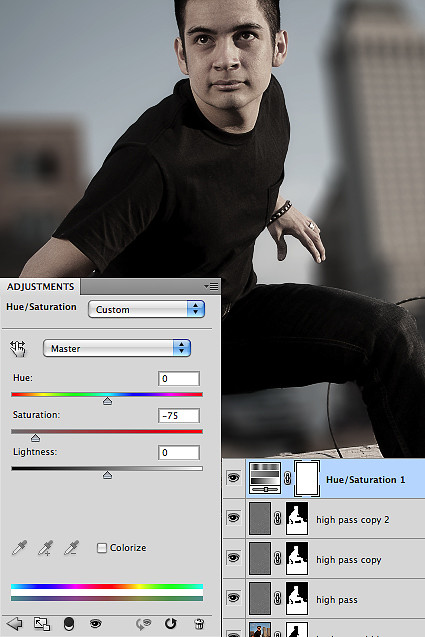
- 8. Далее, создаём корректирующий слой Цвет… (Color), в настройках которого выбираем значение #00fff6, при єтом непрозрачность уменьшаем до 5%. Режим наложения — Светлее (Lighten).
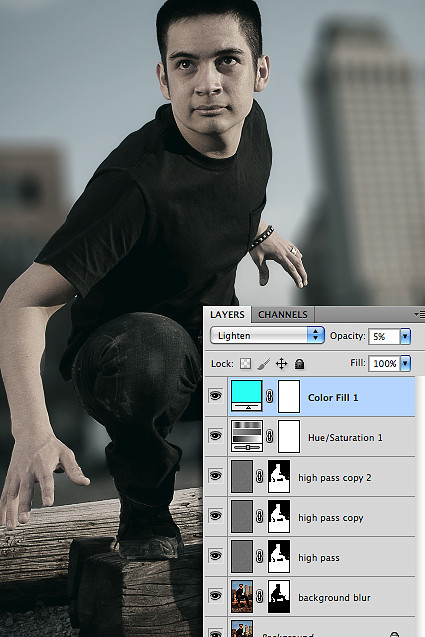
- 9. На очереди ещё один корректирующий слой — Фотофильтр (Photo Filter), в настройках которого задаём цвет #ec8a00, плотность снижаем до 10%.
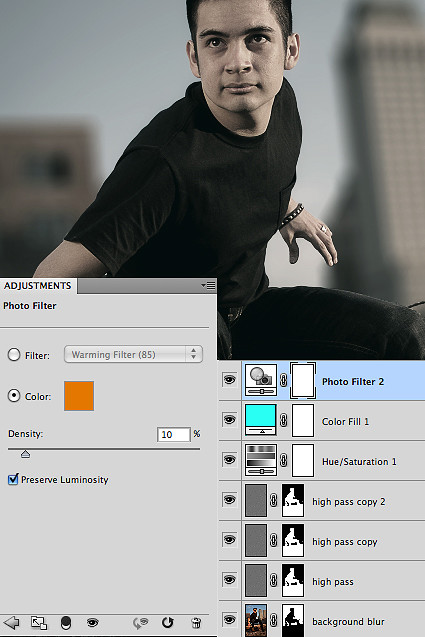
- 10. Следующйи корректирующий слой — Экспозиция (Exposure), для движков которого задаём такие же значения, что и на нижней иллюстрации, тем самым усиливая области света и теней.
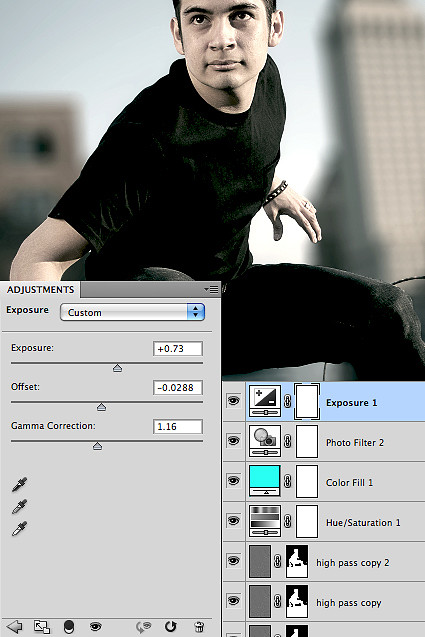
- 11. И, наконец, последний корректирующйи слой — Градиент (gradient), для которого применяем Радиальный (Radial) градиент от черного к непрозрачному, с масштабом 150%. Режим наложения задаём Мягкий свет (Soft Light).
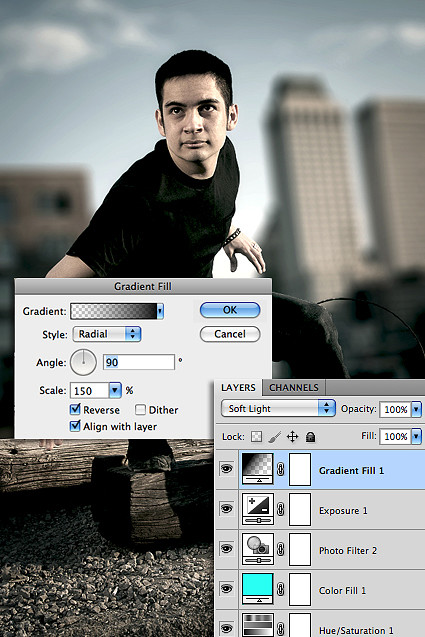
- 12. Слой дублируем и применяем Непрозрачность (opacity) копии-дубля на 50 %.

А вот и конечный итог:
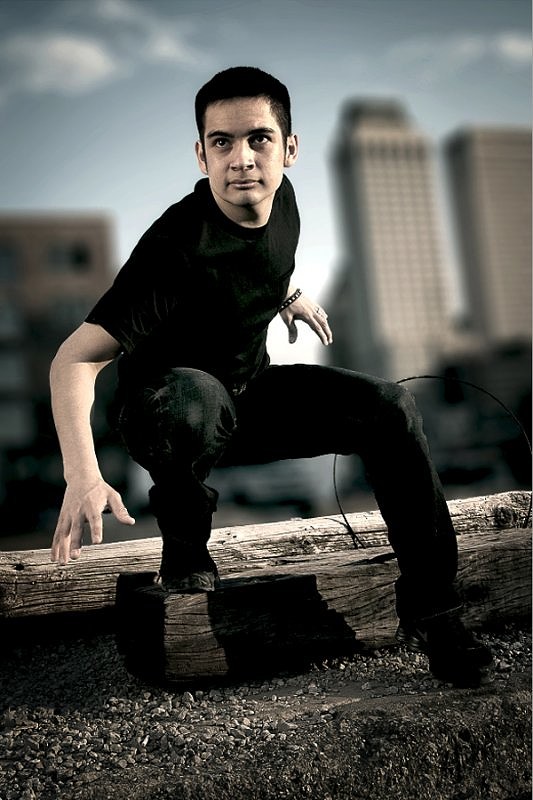
К этому уроку нет работ, проделай урок и добавь фотографию первым
Фотографии сделанные на основе этого урока



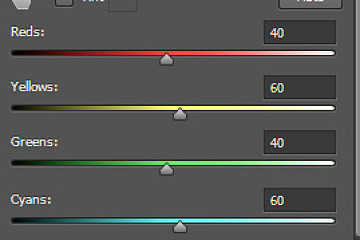


Извиняюсь. Не кино. Легкая имитация кинокадра, нет глубины резкости. В кинокадре не просто размытие. Гуглим «боке» и погружаемся в теорию, в математику.